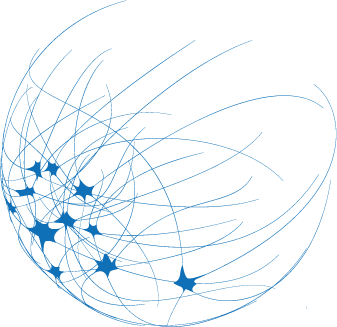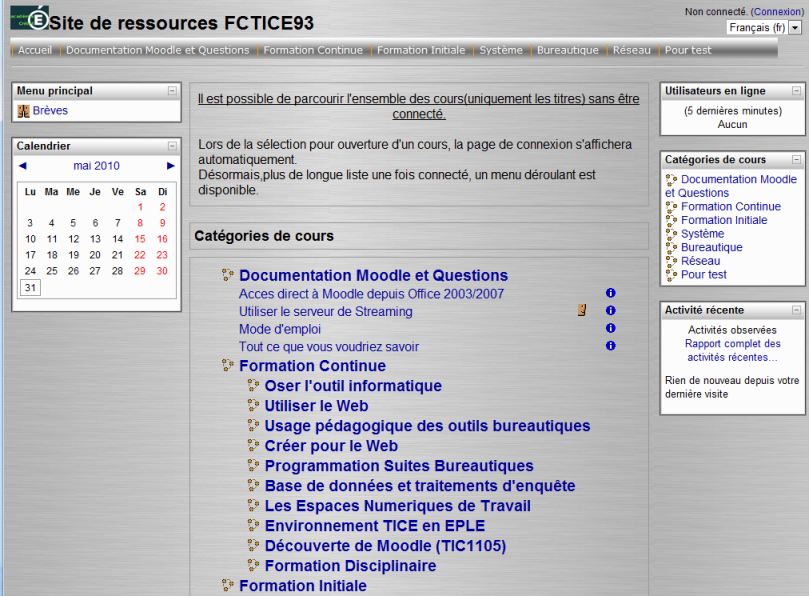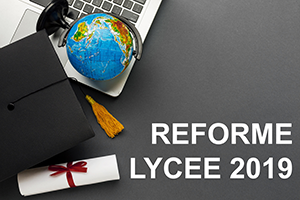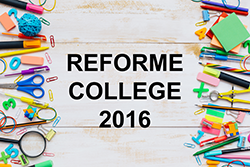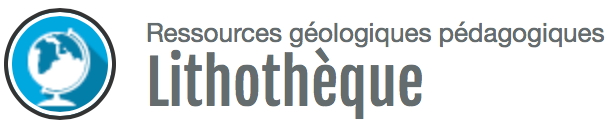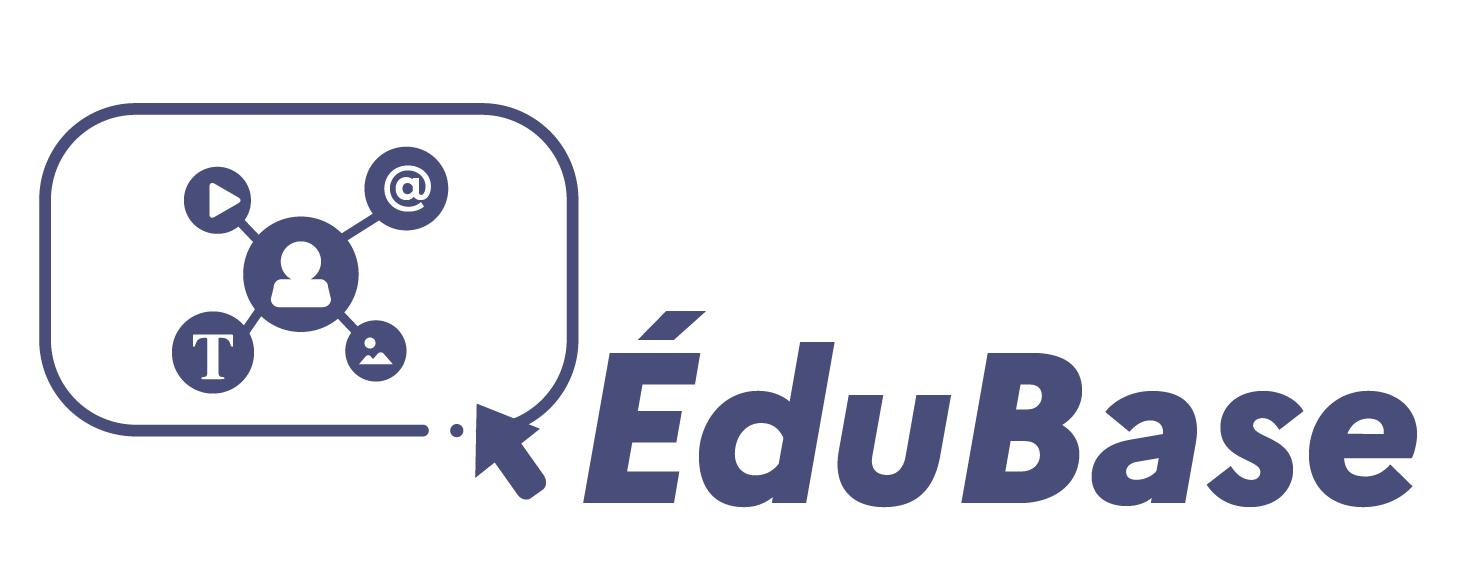Moodle, plate-forme pour cours en ligne ...

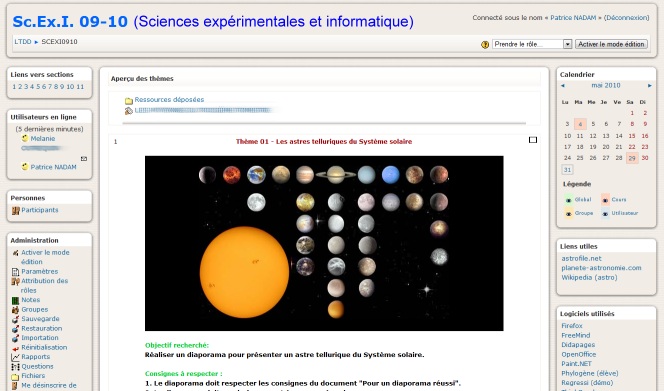
Moodle est une plate-forme de formation à distance (application de e-learning en anglais) qui, comme les autres LMS (pour Learning management system ), possède de nombreuses fonctionnalités. On y trouve en particulier des outils permettant le dépôt de fichiers et de récupération de devoirs, du chat, la création de forums, la mise en place de tests et d’évaluations en ligne... Installée sur un serveur web, cette application en ligne permet le prolonger son cours en dehors de la salle de classe.
*De l’ installation à l’utilisation
Gratuite et libre, distribuée sous licence GPL, l’application Moodle est utilisée par de nombreuses universités à travers le monde. Son développement et son soutien sont assurés par une communauté très active, ce qui garantit sa pérennité et son évolution permanente. Les mises à jour du fichier d’installation sont fréquentes (téléchargement partir du site http://download.moodle.org). Son installation nécessite certaines compétences techniques, mais n’est pas plus difficile que l’installation de n’importe quelle autre application en ligne (SPIP, Joomla, WordPress, Dotclear...). Le serveur web doit supporter le PHP et être associé à un système de gestion de base de données (Mysql, PostgreSQL...).
Une fois installée, l’utilisation de Moodle reste simple. Tout s’exécute en ligne par la saisie de formulaires : rédaction de texte à l’aide d’un éditeur, insertion d’images, de liens de documents... Si les outils sont nombreux, l’utilisateur n’est pas obligé de tous les utiliser... Chaque enseignant choisira ceux qui lui permettront de mettre en œuvre avec ses élèves, à distance ou en classe, les activités les mieux adaptées pour diversifier ses pratiques pédagogiques.
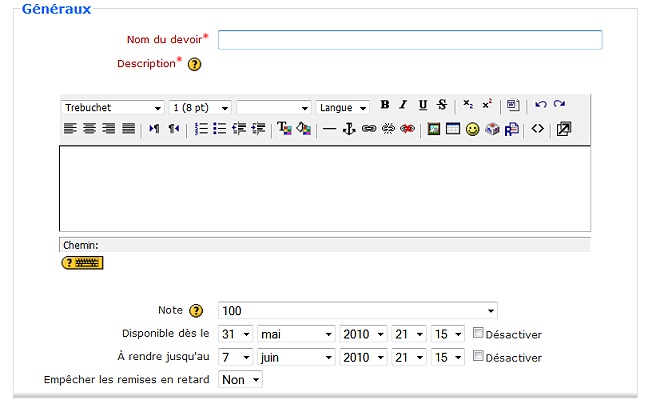
Il en va de même pour l’administrateur qui doit gérer la plate-forme. Tout est paramétrable dans Moodle , il faut, dans un premier temps, faire preuve de modestie et ne pas vouloir tout maîtriser ! Cela dit, la création de cours et l’attribution des rôles de chaque utilisateur sont très aisées.
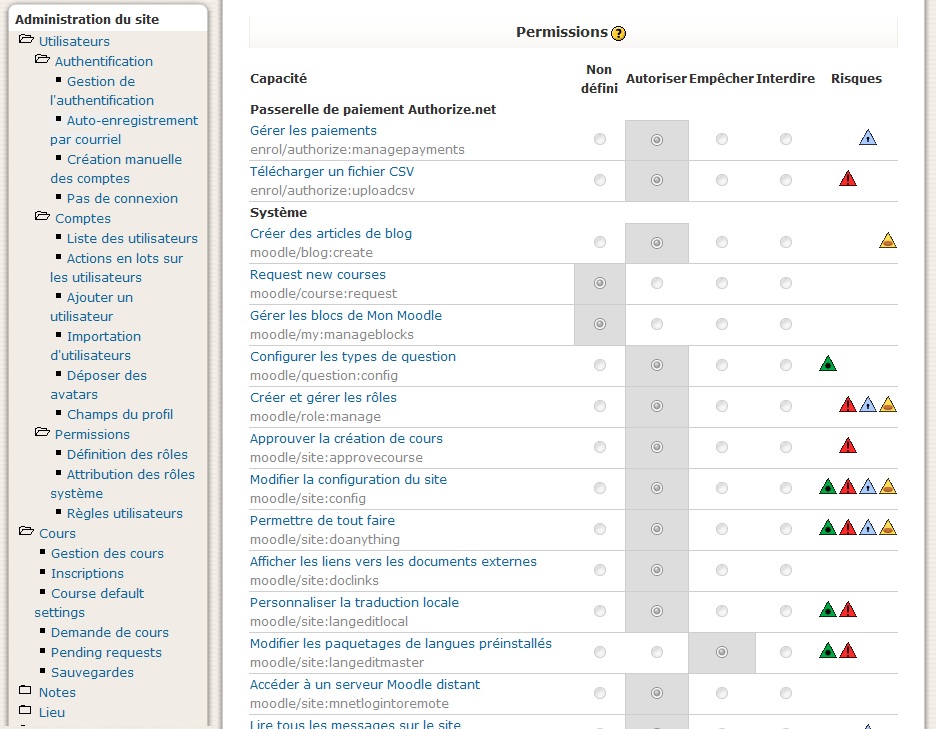
*À chacun son rôle
Chaque utilisateur possède un compte personnel avec identifiants ( login et mot de passe). Ce compte lui confère un statut général (un rôle) dans la plate-forme, mais l’utilisateur peut acquérir d’autres droits dans les différentes parties de Moodle. Ainsi, on peut n’avoir que les droits de lecture dans un cours et avoir la possibilité d’intervenir dans un autre.
Six rôles sont prédéfinis sur la plate-forme : Administrateur, Responsable de cours, Enseignant, Enseignant non éditeur, Étudiant et Invité. Les plus utilisés sont l’Administrateur, l’Enseignant et l’Étudiant. L’Administrateur est chargé de gérer l’application. C’est le technicien du site. Il peut tout y faire ! L’Enseignant, quant à lui, se voit attribuer un certain nombre de cours dans lesquels il peut intervenir. Il pourra y déposer des ressources et y ajouter des activités. Il gère l’inscription et les droits des utilisateurs de ses cours. Il peut consulter les travaux des élèves et les noter. Il n’a aucun droit spécifique sur le reste de la plate-forme. Le statut d’ Étudiant permet de suivre et de participer aux cours auxquels on est inscrit.
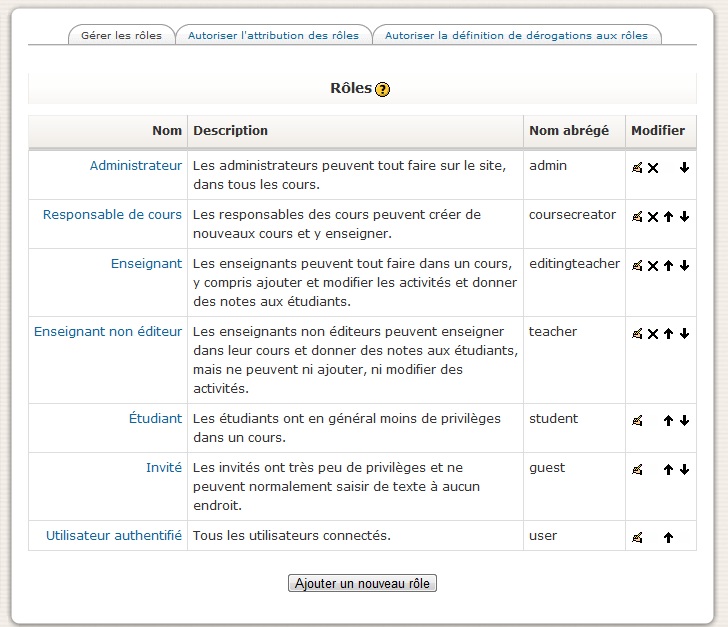
Les autres rôles sont généralement peu ou pas utilisés dans les établissements du second degré (ceci est moins vrai dans le Supérieur). L’Enseignant non éditeur possède moins de droits que l’Enseignant. Jouant le rôle de tuteur, il ne peut que participer aux forums et noter certaines des activités. À l’inverse, le Responsable de cours, se situant entre l’Administrateur et l’Enseignant, peut créer et gérer des cours.
Le statut Invité a très peu de droits. Il ne peut que consulter les cours. Et encore ! L’Enseignant peut interdire aux utilisateurs non identifiés l’accès à son cours ou n’en autoriser l’accès qu’après saisie d’un mot de passe (d’une clé d’identification)
Les paramètres de chaque rôle (pour l’ensemble de la plate-forme) peuvent être modifiés par l’Administrateur. Ce dernier peut également créer d’autres rôles pour répondre à des besoins spécifiques. Par exemple, il peut créer un statut Inspecteur ayant le droit de consulter tous les cours sans y être inscrit, ou un rôle d’Étudiant modérateur pour les forums, ou encore un rôle Parent pouvant consulter les notes de son enfant…
Plusieurs procédures d’inscription à la plate-forme sont envisageables. Il est possible de permettre, sur une période définie, l’auto-enregistrement avec confirmation par courriel. Les comptes peuvent être créés également manuellement par l’Administrateur. Il est aussi envisageable de récupérer les données d’un annuaire LDAP (l’annuaire académique, par exemple).
De façon analogue, l’inscription à un cours peut être faite manuellement par l’Enseignant, mais ce dernier peut choisir d’ouvrir son cours à l’auto-inscription.
*Cours et catégories
Le cours est la structure de base dans Moodle. C’est une page web, un espace dans lequel l’Enseignant dépose les ressources et les activités destinées à ses élèves. La structuration y est libre. Certains envisageront un cours comme une séquence, d’autres comme une leçon, une partie du programme ou comme la totalité de leur progression annuelle pour une classe donnée (voire plusieurs classes !)
Un cours est découpé en sections qui peuvent correspondre à des thèmes différents (format thématique ) ou à des semaines (format hebdomadaire ). Il existe également le format informel permettant d’organiser le cours autour d’un forum qui peut servir alors de tableau d’affichage...
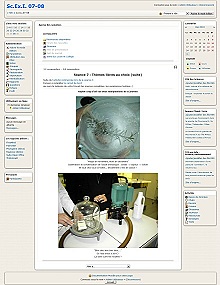
Les cours sont regroupés dans des catégories qui correspondent classiquement aux disciplines (mais on peut envisager tout autre forme de hiérarchisation...).
*Ressources et activités
Les ressources sont constituées de documents, de toute nature, proposés à la consultation. Les activités , quant à elles, réclament l’intervention des élèves
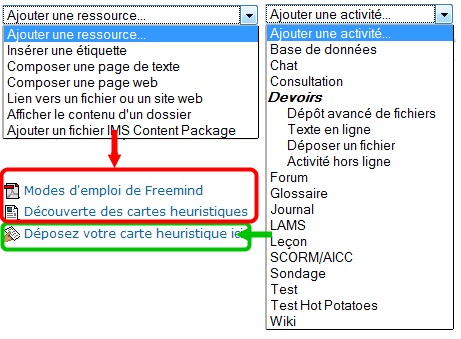
**Les ressources
Les ressources sont des fichiers numériques. Ces derniers sont soit créés directement dans la plate-forme, soit déposés ( uploadés ) depuis l’ordinateur de l’Enseignant vers le serveur sur lequel est installée l’application, soit présents sur un autre site (on ne fait alors qu’un lien vers cette ressource).
Tout type de fichier peut ainsi être créé ou déposé : page web, vidéos, sons, animations Flash, images fixes, documents de suite bureautique, etc.
Les ressources sont ainsi soit consultables directement en ligne dans le navigateur, soit téléchargeables. Quoiqu’il soit, il est nécessaire de penser à la compatibilité des formats (comme c’est le toujours le cas lors de partage de fichiers). Ainsi, on ne doit pas utiliser de formats exotiques qui nécessitent un logiciel spécifique et il est préférable d’éviter d’enregistrer le fichier sous le format correspondant à la dernière version du logiciel (que les élèves ne possèdent peut-être pas) …. Il est préférable d’utiliser alors des formats courants (rtf, html) ou, si on exige une mise en forme complexe, de convertir ses fichiers au format pdf.
**Les activités
Dans Moodle, les activités sont des travaux, au sens large, que doivent réaliser les élèves. On y trouve les Devoirs pour lesquels ils devront soit rédiger un texte en ligne, soit déposer un ou plusieurs documents. Les activités correspondent également à des pratiques avec les outils de communication offerts par la plate-forme (chat, forum, journal, wiki...). L’enseignant peut également proposer des tests, sondages, ou quiz qu’il peut directement créer dans Moodle ou qu’il peut importer. Les adeptes des QCM et autres exercices interactifs (réalisés avec HotPotatoes, par exemple) pourront facilement les intégrer dans Moodle.
Pour chaque activité , l’Enseignant peut lui attribuer une note, lui définir sa visibilité et la période durant laquelle elle sera accessible.
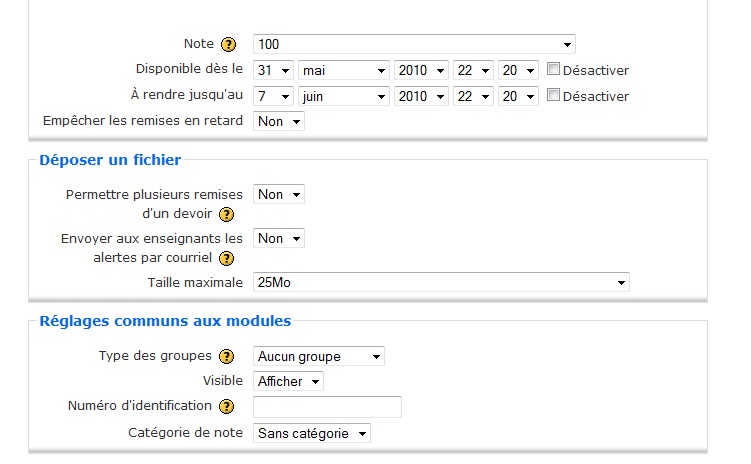
*Une interface commune mais différente
La page du cours se présente de façon analogue pour Étudiants et Enseignants : une succession de liens permettant l’accès aux ressources et activités qui peuvent être agrémentés d’étiquettes (contenu directement visible dans la page du cours ).
L’Enseignant peut voir, bien sûr, les éléments qu’il a rendu invisibles aux autres utilisateurs. Il accède également aux paramètres des ressources et activités . En effet, il peut activer le mode édition qui lui permet de modifier, supprimer, cacher ou déplacer les éléments de son cours .

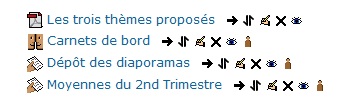
Autour de la partie centrale qui contient les sections , peuvent être définis des blocs qui permettent de proposer des ressources « périphériques » au cours (agenda, flux RSS, liens utiles, etc.) et d’autres fonctionnalités (notes, participants en ligne...). Ces dernières diffèrent également d’un utilisateur à un autre. En particulier, l’Enseignant possède, dans un bloc Administration, les outils nécessaires au paramétrage et à la sauvegarde de son cours. C’est dans ce bloc qu’il trouvera aussi la fonctionnalité Rapports , véritable outil de suivi.
*Un réel suivi des élèves
L’Enseignant peut savoir, en temps réel, qui est venu « dans » son cours, à quelle heure, combien de temps il y est resté et ce qu’il y a fait. Ainsi il peut suivre à la trace chacun de ses élèves et connaître exactement le travail qui a été réalisé.
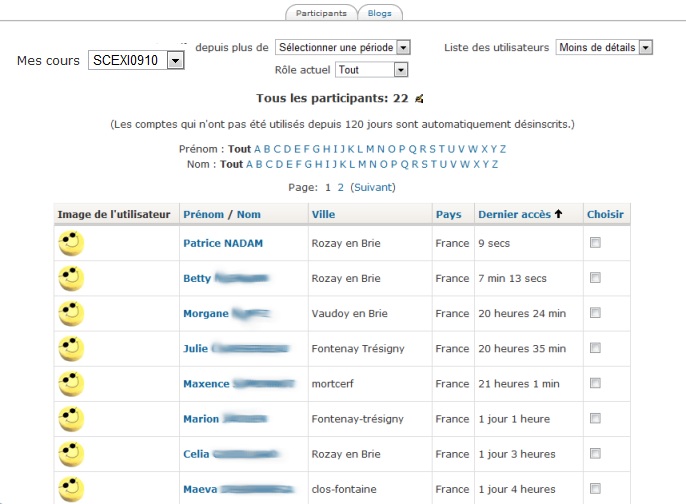
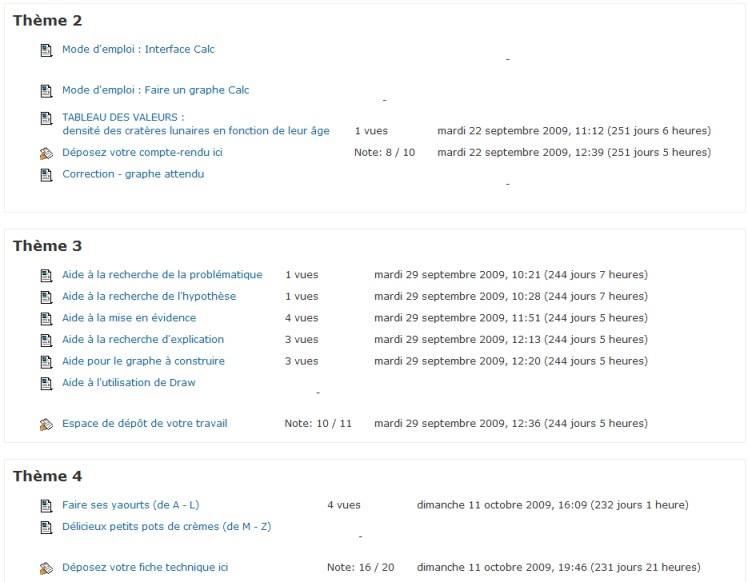
Il peut savoir le nombre de fois qu’une ressource a été consultée. Ceci s’avère bien utile pour déterminer les difficultés que peut rencontrer un élève.
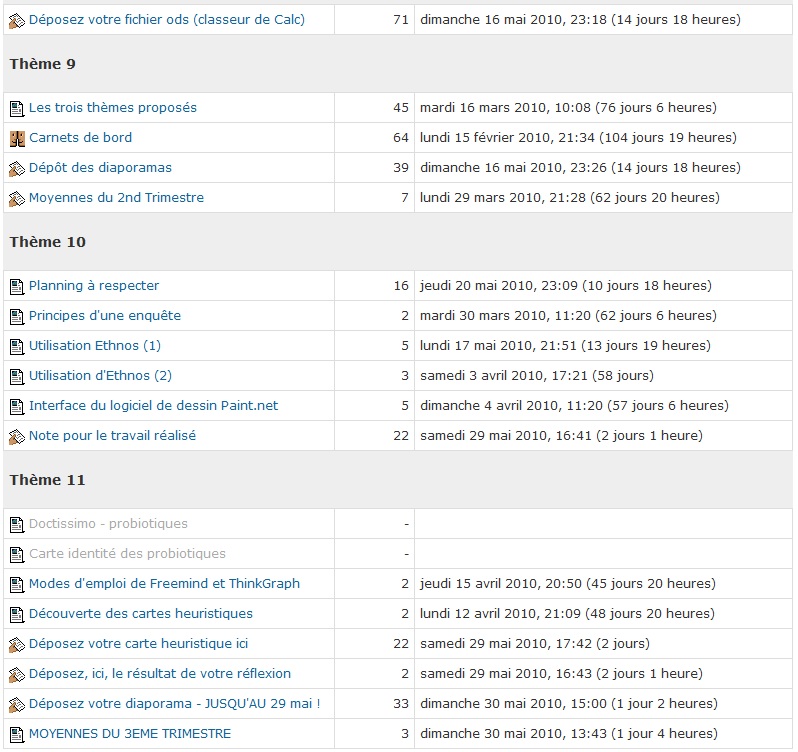
La notation s’effectue directement sur la plate-forme. L’Enseignant peut y ajouter des commentaires ( Feedback ) que l’élève pourra consulter. Notes et commentaires sont sauvegardés dans la base de données. Le carnet de notes du prof est ainsi accessible à tout moment et peut être exporté dans différents formats (fichiers de tableur ou fichier texte)
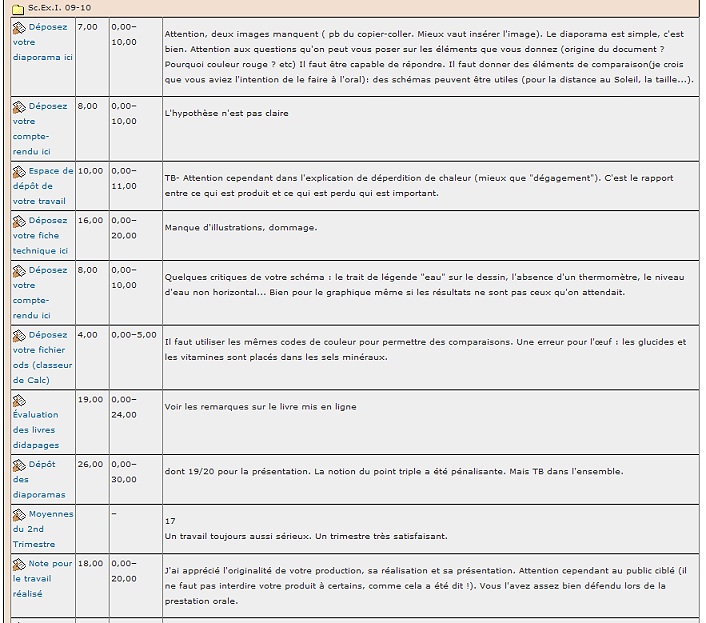
La messagerie instantanée associée à la plate-forme permet d’échanger entre utilisateurs, donc entre professeurs et élèves. Si un utilisateur n’est pas connecté, les messages lui seront transmis par voie de courrier électronique.
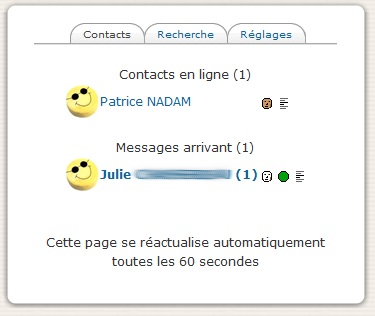
*Utilisations pédagogiques
Moodle permet de garder une trace du cours. Les étiquettes permettent de décrire le travail exécuté. Les documents distribués en classe sont déposés en tant que ressources et mis à la disposition des élèves. L’ensemble est enrichi de liens externes. La plate-forme est alors utilisée comme un simple cahier de textes électronique.
Dans le cadre d’un projet d’échanges, les outils de communication tels que le forum, le blog peuvent être utilisés… Le cours permet alors d’imposer une chronologie dans les événements et le déroulement des échanges.
Il peut être envisager d’utiliser Moodle comme un espace de partage. Par exemple, un cours peut être attribué à plusieurs Enseignants et interdit aux autres utilisateurs. Il peut alors servir de zone de dépôts de sujets de devoirs, de fiches techniques ou autres documents nécessaires à la préparation de cours (liens, images, vidéos ...).
Dans un esprit légèrement différent, l’application peut devenir la zone de dépôt des devoirs numériques des élèves.
Moodle peut également être utilisé comme un espace d’entraînement ou d’auto-formation. Les élèves auront à leur disposition une banque de d’exercices en ligne. Malheureusement, Moodle ne propose pas, par défaut, de quoi faire de véritables parcours de formations avec critères de réussite permettant d’accéder au niveau supérieur.
Il est également possible de réaliser un cours complet en ligne qui réunit l’ensemble des caractéristiques précédentes : trace du cours, espace de partage et de dépôt de devoirs, exercices en ligne, le tout accompagné d’outils de communication. L’accès à la plate-forme peut s’effectuer en classe mais également à distance.
Si le paramétrage de la plate-forme est parfaitement maîtrisé, Moodle peut devenir un véritable espace numérique de travail, autorisant l’intervention de tous les membres de l’établissement, des parents et autres utilisateurs...
*Pour en savoir plus ...
– A propos de Moodle
– Devoirs, notes et cours en ligne avec Moodle (Médialog n°70)
– Moodle au lycée (de Clément LIEVRE)
– Usages d’une plate-forme de cours en ligne au lycée (Agence nationale des Usages)
– Témoignages autour de Moodle
Un outil aux nombreuses fonctionnalités qui peut être, en outre, enrichi de très nombreux modules complémentaires. L’interface et la richesse des options de paramétrage peut contribuer à faire penser que MOODLE est une application difficile à utiliser. Il est vrai que d’autres outils analogues, plus accessibles, trouveront plus facilement leur place dans certains établissements (en collège, par exemple). C’est le cas, pour n’en donner qu’un, de Dokéos...